4 Modi per Resettare un iPhone Bloccato alle Impostazioni di Fabbrica
Sei bloccato con un iPhone, e vuoi sapere come resettare un iPhone bloccato? Abbiamo tutte le soluzioni per resettare un iPad bloccato in questo articolo.
 100% sicuro e la privacy degli utenti garantita
100% sicuro e la privacy degli utenti garantita18/10/2023 • Archiviato in: Sblocca Dispositivo • Soluzioni comprovate
Hai dimenticato la password del tuo iPhone/iPad? Ora, l'unico modo per accedere è di resettare alle Impostazioni di Fabbrica. In questo articolo, ti mostriamo quattro modi per resettare un iPhone bloccato e per resettare un iPad alle impostazioni di fabbrica. Fortunatamente per te, abbiamo incorporato dei passi dettagliati e delle istruzioni per resettare un iPhone bloccato e un iPad bloccato alle impostazioni di fabbrica, permettendoti quindi di utilizzare di nuovo l'iPhone/iPad.
Queste tecniche sono anche d'aiuto quando inserisci la password corretta, ma l'iPhone/iPad si rifiuta di sbloccarsi. Per questi e molti altri scenari, la guida sarà di grande aiuto.
Parte 1: Come resettare un iPhone bloccato usando Dr.Fone - Sblocca Schermo (iOS)?
Consigliamo di utilizzare un metodo affidabile e funzionante per resettare un iPhone/iPad bloccato alle impostazioni di fabbrica. Non c'è software migliore e più sicuro di Dr.Fone - Sblocca Schermo (iOS) che spiega come resettare un iPhone bloccato facilmente. È compatibile con le ultime versioni di iOS ed è questo che lo rende unico. Inoltre, la possibilità che offre di sistemare la maggior parte degli errori di sistema iOS, come ad esempio gli iPhone bloccati sul caricamento con il logo Apple, o il blue screen of death, ecc, lo rendono una delle scelte preferite degli utenti. L'unico aspetto negativo a cui dovresti stare attento è che i tuoi dati verranno cancellati una volta utilizzato questo programma per sbloccare lo schermo.

Dr.Fone - Sblocca Schermo (iOS)
Sblocca il Blocco Schermo dell'iPhone/iPad Senza Fastidi.
- Semplice processo con pochi click.
- Sblocca password degli schermi per tutti gli iPhone e iPad.
- Nessuna conoscenza tecnologica richiesta, chiunque può usarlo.
-
Completamente compatibile con gli ultimi iPhone X, iPhone 8 (Plus), e iOS 13.

Segui i passi indicati qui sotto e impara a resettare un iPhone/iPad bloccato alle impostazioni di fabbrica.
• Scarica, installa, e avvia Dr.Fone - Sblocca Schermo (iOS) sul tuo PC Windows o Mac. Quando sei sulla pagina principale, clicca su "Sblocca Schermo" per procedere.

• Ora connetti l'iPhone bloccato al PC o Mac. Una volta rilevato il telefono, clicca su "Avvia" per scaricare il firmware. Questo firmware verrà poi installato sul tuo dispositivo iOS bloccato per risolvere i problemi con il blocco.
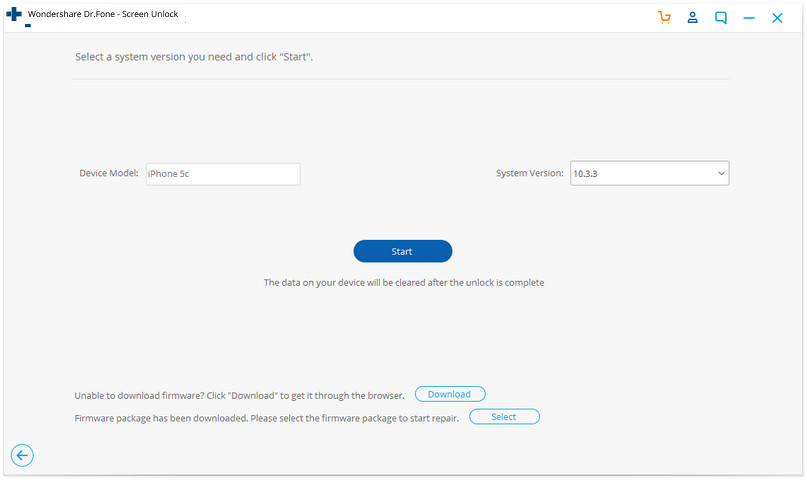
• Aspetta pazientemente e lascia che il firmware venga scaricato completamente.
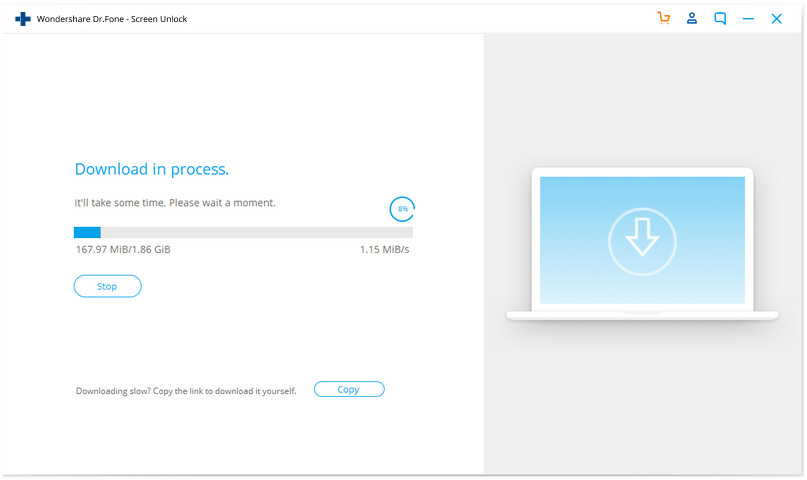
• Una volta scaricato, clicca su "Sblocca Ora" e scrivi "000000" per confermare.
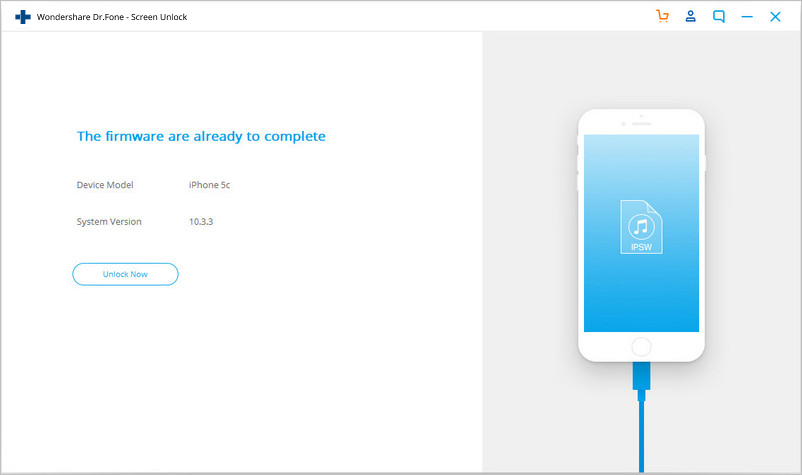
• Infine, Dr.Fone - Sblocca Schermo (iOS) installerà il firmware sull'iPhone/iPad bloccato per resettarlo e risolvere tutti i problemi. NOn disconnettere il tuo dispositivo mentre questo processo è in corso. Una volta che tutto è fatto ed il tuo cellulare è stato resettato, l'iPhone si riavvierà e l'interfaccia software mostrerà un messaggio di processo completato.
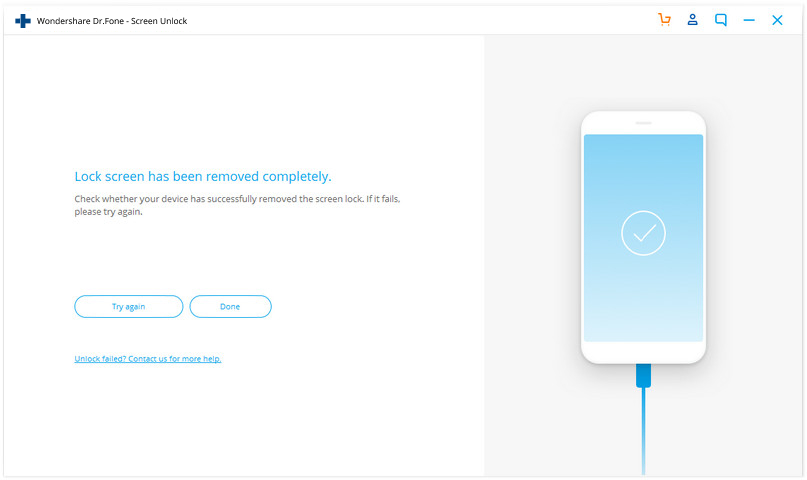
Dr.Fone è così semplice da usare, proprio come abbiamo descritto. Fai una prova e scoprirai come resettare un iPhone bloccato senza alcun problema.
Parte 2: Come resettare un iPhone bloccato usando iTunes?
Il metodo menzionato sopra è sicuro ed affidabile, ma se stai cercando altre alternative per resettare un iPhone, puoi prendere in considerazione di usare iTunes per sbloccare un iPhone/iPad e ripristinarlo alle impostazioni di fabbrica. Segui attentamente i passi indicati per resettare un iPhone/iPad bloccato:
• Connetti il PC Windows o Mac per resettare l'iPhone alle impostazioni di fabbrica.
(Assicurati che la versione aggiornata di iTunes vi venga scaricata)
• iTunes riconoscerà automaticamente l'iPhone/iPad bloccato. Quello che devi fare è cliccare su "Riassunto" e sotto, nella barra Backup, cliccare "Ripristina Backup”.
• Apparirà un messaggio, clicca su "Accetto" e poi clicca su "Ripristina" come mostrato nello screenshot qui sotto per resettare un iPhone bloccato istantaneamente e cancellare tutti i dati salvati, le impostazioni e le password.
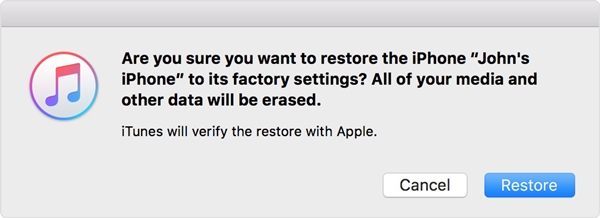
Questo è il metodo più semplice per imparare a resettare un iPhone bloccato con iTunes.
Parte 3: Come resettare un iPhone bloccato usando iCloud?
Tutti conosciamo Trova il Mio iPhone, vero? Ma lo sai che è connesso al tuo ID di iCloud, rendendo di conseguenza molto facile non solo trovare il tuo dispositivo, ma anche cancellarlo da remoto alle Impostazioni di fabbrica.
In questa sezione spiegheremo come resettare un iPhone bloccato alle impostazioni di fabbrica usando iCloud con l'aiuto dell'App Trova il Mio iPhone, quindi segui le istruzioni fornite qui sotto:
• Apri iCloud.com sul tuo PC Windows o Mac ed accedi con il tuo ID di iCloud e la password per accedere alla pagina Trova il Mio iPhone.
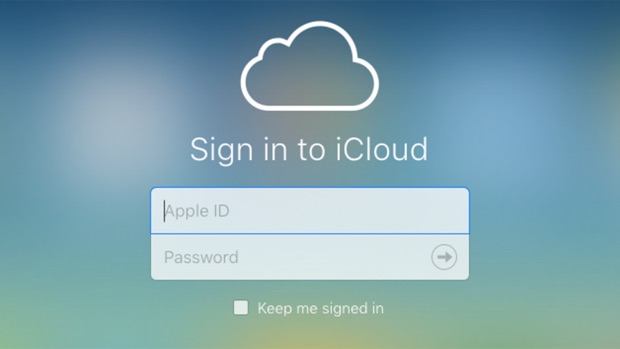
• Visita Trova il Mio iPhone e clicca "Tutti i Dispositivi" per vedere una lista dei dispositivi iOS sincronizzati allo stesso ID Apple. Questo mostrerà tutti i dispositivi connessi allo stesso ID di iCloud a cui sei accesso. Qui, per favore, seleziona l'iPhone/iPad bloccato e prosegui.
• Quando i dettagli del tuo iPhone/iPad bloccato appaiono sullo schermo, clicca su "Cancella iPhone/iPad" e il software di Trova il Mio iPhone resetterà automaticamente da remoto l'iPhone o iPad bloccato, in qualsiasi caso.
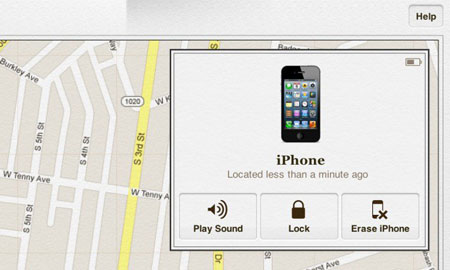
Parte 4: Come resettare un iPhone bloccato in Modalità Recovery?
Avviare l'iPhone o iPad bloccato in Modalità Recovery ed usare iTunes per resettarlo alle impostazioni di fabbrica è un metodo per resettare l'iPhone molto comune. Dato che in Modalità Recovery si può entrare facilmente, questo metodo non è molto complesso e quel che devi fare è seguire i semplici passi elencati:
• Prima di tutto, scarica ed installa l'ultima versione di iTunes su Windows o Mac. Avvia e connetti con un cavo USB.
• Ora la parte importante, e cioè, per avviare un iPhone/iPad bloccato in Modalità Recovery. Per farlo, ti basta tenere premuto il tasto Home mentre colleghi il dispositivo al PC usando il cavo USB. Ti accorgerai che apparirà il logo di iTunes su una schermata di blocco dell'iPhone confermando che è entrato in Modalità Recovery con successo.
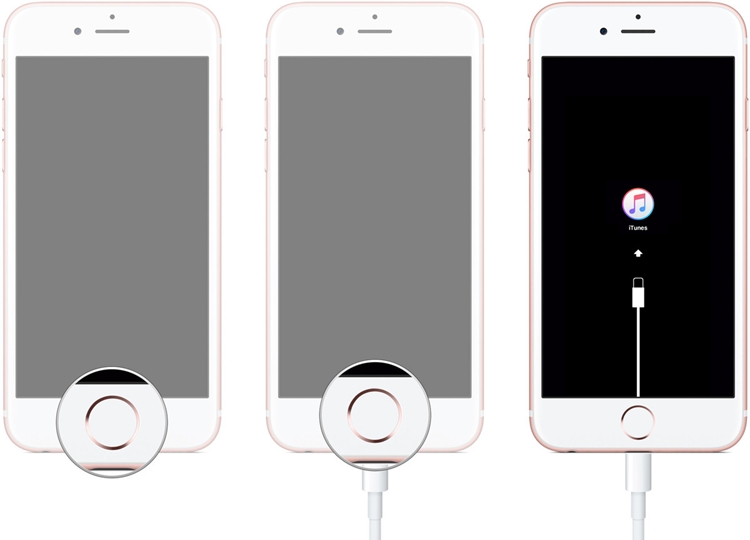
• iTunes riconoscerà l'iPhone bloccato in Modalità Recupero e mostrerà un messaggio sull'interfaccia. Ti basta toccare "Ripristina" ed il lavoro per resettare l'iPhone bloccato è completo.
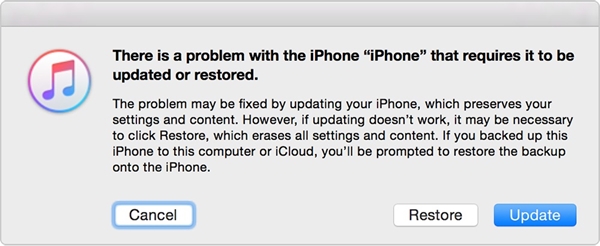
Capiamo che ripristinare un iPhone alle impostazioni di Fabbrica per resettarlo e sbloccaro è un processo dispendioso di tempo e fastidioso. Ma assicuriamo che i passi elencati qui sopra sono semplici e facili da seguire. Tutte le istruzioni fornite vengono affermate tenendo a mente gli utenti che vogliono resettare un iPhone/iPad bloccato seduti comodamente a casa, per cui, i quattro metodi sono estremamente semplici per gli utenti. Scegli il metodo che ti si addice meglio e segui attentamente i passi.
Consigliamo ai nostri lettori di usare Dr.Fone - Sblocca Schermo (iOS) dato che è una soluzione molto pratica e unica per ogni tipo di problema di Sistema di iOS e per problemi con iPhone/iPad. Resetterà un iPhone/iPad bloccato facilmente e risolverà qualsiasi altro errore di sistema in caso si presenti.





Nicola Massimo
staff Editor